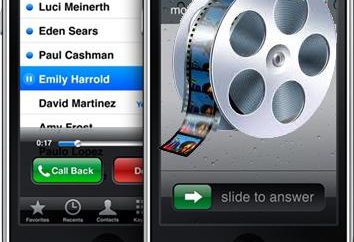Cómo averiguar la dirección MAC de un portátil con Windows 7, 8, XP
Cada dispositivo que tiene acceso a la red, en el momento de la producción, recibe una dirección MAC única. Cuando se utiliza, se utiliza para identificar con precisión el dispositivo dentro de una red de área local específica. Al mismo tiempo, bajo el dispositivo no debe entender la computadora, sino su tarjeta de red o adaptador Wi-Fi. En otras palabras, un portátil puede tener diferentes direcciones MAC dependiendo de cómo está conectado a la red: por cable o "por aire". En este artículo le diremos cómo averiguar la dirección MAC de un ordenador portátil que se ejecuta en cualquier versión de Windows.
¿Cómo se ve la dirección MAC?
Para buscar algo, uno debe tener una idea de la apariencia del objeto de las búsquedas. Por lo tanto, al responder a la pregunta, cómo averiguar la dirección MAC de un ordenador portátil, primero vamos a entender cómo se ve. La longitud de la dirección MAC es 48 bytes o 6 bits, está escrito en números hexadecimales . En pocas palabras, se trata de una combinación de seis grupos alfanuméricos de dos dígitos separados por dos puntos o guiones. El número de posibles combinaciones de caracteres es de casi 281.5 billones. Es este número de direcciones absolutamente únicas que teóricamente se pueden asignar. 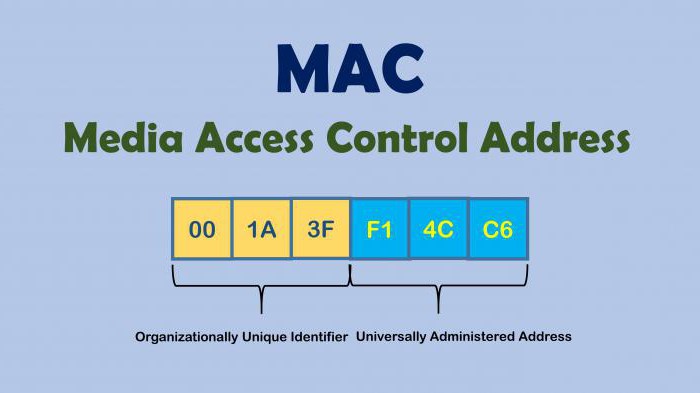
Como dijimos al principio del artículo, hay una dirección MAC para cada dispositivo de red. La mayoría de las computadoras portátiles son capaces de conectarse a la web de dos maneras:
- Uso de un cable Ethernet;
- Uso del adaptador de red Wi-Fi incorporado.
Además de las opciones más comunes, es posible tener una conexión Bluetooth o utilizar un módem USB. Estos dispositivos también están conectados en red y, en consecuencia, tendrán sus propias direcciones MAC. Lo principal es conocer el tipo de interfaz en la que se realiza la conexión actual. Esto ayudará a identificar correctamente la dirección.
Métodos comunes
El uso de la línea de comandos le permite ver rápidamente la configuración de red del equipo sin pasar por los ajustes. Este método funciona de la misma manera en todas las versiones de Windows. Veamos cómo averiguar la dirección MAC del portátil, independientemente de la versión del sistema operativo instalado en él. Después de abrir la interfaz de línea de comandos, deberá introducir la siguiente línea ipconfig / all.
La información que se mostrará como resultado de este comando contendrá todas las direcciones IP que se utilizan en el momento de su entrada y la dirección MAC del dispositivo a través del cual se realiza la conexión. Lo encontrará en el campo "Dirección física". 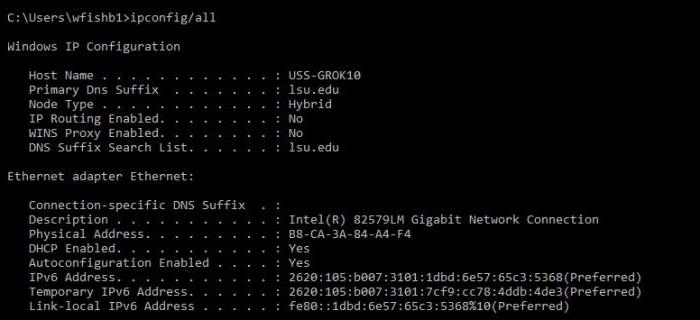
La segunda forma común es ver la configuración general del sistema. Puede introducirlo escribiendo el comando msinfo32 en el cuadro de diálogo Ejecutar .
Se abrirá una ventana que contiene información completa sobre todos los componentes de su computadora. ¿Cómo aprender la dirección MAC de una computadora portátil sin perderse en esta masa de información? En el sector izquierdo de la ventana, seleccione "Componentes" – "Red" – "Adaptador". Luego se malgastan la información en busca de la correcta. Será Ethernet, o Wi-Fi. La dirección MAC de la interfaz seleccionada se indicará en la lista de sus características.
Windows XP
Si no te gusta trabajar con la línea de comandos o los applets de comandos, siempre puedes obtener esta información de otra manera. Considere cómo averiguar la dirección MAC de un ordenador portátil con XP utilizando la configuración de conexión. Puede abrirlos en esta versión de Windows de la siguiente manera:
- En el área de la bandeja del sistema, haga clic en el icono con monitores parpadeantes;
- En el panel de configuración vaya a la sección "conexiones de red".
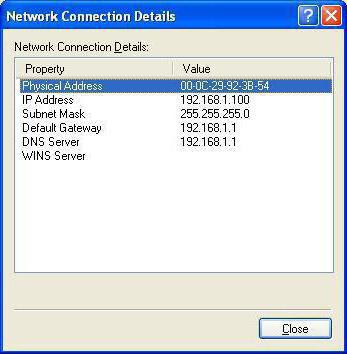
Habiendo abierto la ventana con el estado de la conexión actual, debes ir a la pestaña "Avanzado" y hacer clic en el botón "Detalles". Se muestra la información completa sobre la red actual, similar a la obtenida en el método anterior. La línea superior contendrá información sobre la dirección física del dispositivo.
Windows 7 y 8
En estas versiones y subsiguientes del sistema operativo, Microsoft ha cambiado ligeramente el orden de acceso a la configuración de red. Ahora se recogen en un solo "Network Management Center" y se indican en la bandeja con otro icono. La ventana de control ahora contiene mucha más información. Pero sólo estamos interesados en cómo averiguar la dirección MAC de la computadora portátil. Windows 7 y 8 tienen casi la misma configuración, por lo que la descripción de este sistema operativo dará un general. 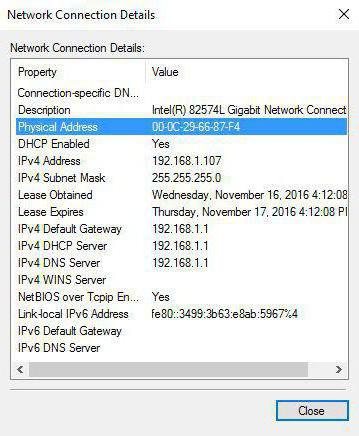
Después de abrir la ventana de administración de red, verá el área de vista de conexión activa en la parte superior. La información necesaria se obtiene en dos clics. Abra la conexión activa y pulse el botón "Detalles". Busque la misma línea "Dirección física" allí.
Otra forma de entrar en la configuración de red puede ser escribir comandos ncpa en el cuadro de diálogo Ejecutar . Cpl
El área de conexión abierta será completamente similar a la utilizada en versiones anteriores de Windows. Lo único que no tienes que hacer en este caso es entender los ajustes del centro de administración de red.
En conclusión
Ahora usted sabe cómo aprender la dirección MAC de la computadora portátil. Windows 8, 10 o cualquier otra versión se instalará en él – todo no es importante para usted. Los métodos descritos funcionan igualmente para todas las versiones de la familia NT de sistemas operativos. Si está pensando en la aplicación práctica de los conocimientos adquiridos, puede intentar incluir el filtrado de direcciones MAC en su enrutador. Al configurar todos los dispositivos domésticos en la configuración, obtendrá un nivel adicional de seguridad en su red Wi-Fi.